Что можно нарисовать в приложении колор
Как художнику облегчить себе жизнь с помощью мобильных и настольных приложений? Где систематизировать референсы и готовить свои собственные, как подбирать цвета и позы, изучать анатомию и чем заменить Photoshop на планшете — всё тут.
Все цифровые художники слышали про Adobe Photoshop. Это гибкий и многоцелевой инструмент, который изначально разрабатывался для фотоманипуляций. Его создатели, братья Нолл, даже не предполагали, что кто-то будет в нём рисовать. Однако помимо «Фотошопа» есть и другие программы, созданные чисто для рисования. Многие из них доступны для мобильных устройств. Расскажем о парочке таких.
Растровый графический редактор Autodesk Sketchbook имитирует реальные материалы для рисования. У него есть более 190 настраиваемых кистей, маркеры, аэрограф, карандаш, шариковая ручка и так далее. Краски смешиваются и растушевываются, а инструменты реагируют на силу нажатия и угол поворота стилуса. Благодаря этому можно делать плавные переходы между цветами.
В Sketchbook используется палитра цветов популярных маркеров Copic. Однако пользователь всегда может настроить нужный оттенок самостоятельно с помощью цветового кругаИнтерфейс достаточно прост в освоении — всё в нем заточено в первую очередь для рисования. Мобильная версия не сильно отличается от десктопной. К планшету можно подключить стилус (Apple Pencil, Wacom Stylus и ещё четыре вида) или рисовать пальцем. Доступны жестовые команды, чтобы повернуть холст или масштабировать изображение.
Sketchbook также поддерживает слои. Их можно менять местами, скрывать, объединять и настраивать прозрачность, что облегчает работу над рисунком. Помимо традиционных растровых форматов, доступен импорт изображения в psd.
Держите видеообзор, который подробно ознакомит с возможностями программы и со списком поддерживаемых стилусов:
Цена: бесплатно.
Еще один растровый редактор. Доступен только владельцам iPad. ProCreate также имитирует поведение реальных материалов для рисунка в «цифре».
В приложении большая библиотека встроенных кистей — более 200 штук, все отсортированы по группам. Для настройки каждой доступно много параметров — движение штриха, гладкость, форма, настройка краёв и так далее. Конечно же, инструменты реагируют на силу нажатия, скорость движения и наклон стилуса. Подключить можно не только Apple Pencil, но и другие стилусы.
Во время настройки кисть всегда можно проверить на специальном поле справаВ Procreate встроена поддержка слоёв, а также доступно более 25 режимов наложения. Есть 11 фильтров, с их помощью имитируют иллюзию глубины, движения или добавляют спецэффекты. Рисунок автоматически сохраняется после каждого касания (в Sketchbook — после каждых десяти), чтобы внезапный сбой или севшая батарейка не уничтожили прогресс.
Чтобы было удобнее работать с приложением, не помешает запомнить таблицу жестовых командГотовую работу можно экспортировать в разных форматах, включая psd. Procreate также позволяет записывать таймлапсы в разрешении 4К. Затем их можно разместить в социальных сетях целиком или в короткой версии длительностью 30 секунд.
Возможность записать основные этапы работы пригодится для тех, кто ведет личный арт-блог JingsketchПриложением пользуются как обычные художники, так и арт-директоры AAA компаний, авторы комиксов, профессиональные иллюстраторы и концепт-художники.
В ProCreate можно работать где угодно — на диване, в дороге или в кафе. Нужно только не забыть планшет и стилус James JeanФункций и возможностей в ProCreate много, поэтому держите еще один обзор:
Цена: 899 рублей.
На волне успеха разработчики выпустили мобильную версию приложения под названием Procreate Pocket. Она мало отличается от старшего собрата — все основные функции сохранены, но так как экран мобильного телефона гораздо меньше, чем у планшета, рисовать будет не очень удобно. Его основная цель — быть всегда под рукой, чтобы можно было сделать быстрый набросок на ходу.
Цена: 449 рублей.
Поиск референсов — один из важнейших этапов подготовки к работе. Художник подбирает изображения, которые помогают ему создать нужное настроение, выбрать позу персонажа, сделать её выразительной и, конечно же, не нарушить анатомию. Порой эта задача превращается в целый квест и приходится много часов шерстить Pinterest и фотостоки, чтобы найти что-то подходящее. Вот несколько приложений, которые могут облегчить процесс поиска.
Когда нужно показать настроение или эмоцию, важно не только лицо — язык тела тоже играет большую роль. Несмотря на развитие устной речи, человеческий мозг все ещё «смотрит» на руки, чтобы лучше понимать мысли и чувства собеседника. На них обращают больше внимания, чем на многие другие части тела (кроме лица, конечно). У артистов театра даже существуют специальные упражнения, чтобы сделать движения рук более выразительными.
Так как картина — это застывшая история без слов, художникам нужно использовать все доступные средства для невербальной передачи эмоций. Профессионалы уделяют большое внимание проработке рук и закладывают смысл в каждый жест. В то же время, руки — это головная боль многих новичков. Их трудно рисовать из-за сложной геометрии кистей и пальцев.
Проблемы с рисованием рук — популярный мем среди художниковHandy Art Reference Tool от Belief Engine пытается решить эту проблему. В приложении можно выбрать один из множества предложенных жестов. Кисть и части предплечья можно покрутить в поисках подходящего ракурса.
Если готовые варианты не устраивают, то можно сделать свой собственный референс. В специальном режиме на модели появляются «кости». Двигая их, пользователь сгибает и разгибает фаланги пальцев и вращает кисть модели. Следует помнить, что приложение не учитывает ограничения, накладываемые анатомией. Поэтому пальцы можно легко «сломать» и вывернуть под неестественным углом.
Приложение позволяет создать референс руки в нужном положенииКроме рук, в Handy Art Reference Tool есть модели мужских и женских голов, обрубовки и череп. За отдельную плату предлагаются модели стоп и черепов животных.
Если вам нужно осветить модель, то в сцену можно добавить до трех источников освещения. Они перемещаются в любом направлении. Этого достаточно, чтобы установить стандартную трёхточечную схему освещения: основной, контровой и отраженный источники света.
Пользователь может регулировать яркость свечения и настраивать цвет для каждого источникаПриложение позволяет сохранить модель со всеми настройками, чтобы можно было вернуться к ней позже. Для удобства работы в графическом редакторе доступен экспорт снимка модели отдельным файлом.
Цена: от 199 рублей для Android до 5 долларов для Mac. Некоторые пакеты моделей покупаются отдельно.
Автор следующего приложения — Стивен Сильвер, британский художник и карикатурист, специалист по дизайну персонажей. В списке его клиентов — Disney, Nickelodeon, Warner Brosers. Он работал над популярными американскими мультсериалами для детей и взрослых, типа «Ким Пять-с-плюсом», «Дэнни-призрак» и «Клерки». Еще Сильвер учит, как создавать персонажей для мультиков.
В помощь новичкам он создал библиотеку референсов с уроками по рисованию, и продает её в виде мобильных приложений Posebooks by Silver. Есть версии с мужскими и женскими персонажами. Оба приложения содержат почти три с половиной тысячи фотографий натурщиков в разных костюмах и позах, соответствующих характеру персонажа, будь то пират, мафиози или домохозяйка. Приложения задумывались как практическое пособие для изучения поз, силуэтов, выражения эмоций.
Как лучше рисовать? Ответ прост: рисовать!
В Posebook доступны 6 мужских и 4 женских персонажей, снятых в разных позах и ракурсах. Каждый снимок сделан в большом разрешении, чтобы можно было потренироваться в изображении не только всей фигуры, но и её отдельных частей — лица или рук.
Кроме фигур в полный рост, в приложении есть портреты для изучения мимики и эмоций, силуэты и фотографии кистей рукПомимо фотографий, в Posebook есть еще 6 видеоуроков от Сильвера и 25 примеров того, как популярные художники решали задачи по его урокам.
Пример того, как Keith Rowsell попробовала творчески переосмыслить одну из фотографийТакже есть небольшое демо от Стивена:
Цена: 10 долларов за мужскую или женскую версию.
Задача художника — зацепить внимание зрителя. Если персонаж нарисован в динамичной позе и под интересным ракурсом, картинка сразу цепляет. Конечно, легче сказать «Рисуй это», чем сделать: как понять, насколько изогнётся тело в прыжке, будет ли видна рука за корпусом и что делать со второй ногой? А если на позу посмотреть снизу или сверху? А ведь ещё нужно помнить о перспективе!
Решить эту проблему можно с помощью ArtPose. Приложение позволяет выбрать позу 3D-персонажа и осмотреть её со всех сторон. Вы можете настраивать 3D-модель одного или двух людей путем вращения по опорным точкам, которые расположены в подвижных частях тела. Всего таких точек двадцать на модель.
Ограничители движения предусмотрены только для локтей и коленей. Остальные суставы легко вывернуть под неестественным угломДля экономии времени доступны предустановленные позы, которые можно отредактировать под собственные нужды. Для самого манекена настроек не так уж много — размер мышечной массы и несколько причесок. После всех манипуляций можно проверить, насколько хорошо читается силуэт.
В режиме экорше на модели показаны мышцы — пригодится в изучении анатомииПерсонажа также можно осветить. Доступно два источника освещения разного цвета, их расположение можно менять. Подробнее о возможностях программы.
Цена: от 259 рублей.
P.S. На PC можно сделать аналогичные вещи с помощью программы Daz3D.
Руки и ноги моделей в большинстве приложений типа ArtPose можно выкручивать под невообразимыми углами, поэтому установить реалистичную позу бывает непросто. Создатель Skelly: Poseable Anatomy Model, Станислав Прокопенко aka Proko, постарался учесть возможности человеческих суставов.
В приложении есть две модели для практики: самого Skelly или его упрощенного братца — Robo SkellyПро это приложение у нас есть отдельная статья. Вкратце — скелет можно использовать для постановки поз и изучения анатомии, а также освещать с разных сторон.
Цена: 7 долларов.
Когда на рабочем месте всё разложено по своим местам, то и работается намного легче. Приложение PureRef помогает навести порядок в визуальной библиотеке и удобно разложить нужные референсы.
Сортировать рефы просто: просто перетаскиваем нужные изображения из папки с неразобранными картинками или прямо из окна браузера в программу. Столь же просто выхватить кадр из фильма, который вы смотрите на компьютере. Достаточно сделать скриншот и вставить его в PureRef. Готовую библиотеку можно сохранить. Так кадр с крутой композицией или интересным цветовым решением не потеряется.
Сортировка и хранения референсов с PureRef идут проще — не нужно сохранять, вырезать, копировать и вставлять картинки. Достаточно их просто перетащитьМожно настраивать размеры элементов библиотеки: делать самые важные референсы крупнее, а вспомогательные — меньше. Их можно крутить, переворачивать, обрезать, изменять прозрачность и делать чёрно-белыми. При этом сохраненные изображения не теряют в качестве.
Каждое изображение можно приблизить и рассмотреть в деталяхЧтобы закрепить окно с программой поверх всех остальных, нужно воспользоваться сочетанием клавиш Ctrl+Shift+A. Интерфейс PureRef очень минималистичен — при его запуске вы увидите только серое окно. Чтобы эффективно пользоваться органайзером, желательно запомнить основные горячие клавиши. Полный список — здесь.
Цена: устанавливается самим пользователем. Можно и бесплатно.
Чтобы объекты на картине смотрелись гармонично и естественно, их нужно суметь вписать в окружение. Для этого художник должен многое держать в уме, например: цвет источника освещения (который, кстати, может быть не один) и окружения, то, как они взаимодействуют и влияют на цвет объекта.
Приложение Colour Constructor создано для того, чтобы помочь начинающим художникам и ускорить работу профи. Как оно работает?
Сперва пользователь формирует палитру и создает нужное количество геометрических фигур с базовыми цветами. Затем устанавливается цвет и интенсивность источников освещения, выбирает цвет окружения — будь то небо или густая листва в лесу.
Объектов можно добавлять гораздо больше, чем может уместиться на экранеВведя все параметры, мы увидим на примере примитива, как изменится цвет кожи в свете неоновых ламп, каким станет красное платье под синей лампой и так далее. У нас появится готовая тоновая разбивка, с которой можно брать цвета.
Если цвета на предметах будут слишком насыщенными и неестественными, то на них появится предупреждающий знакПример того, как можно использовать программу для создания иллюстрации от Ахмеда Альдури.
Цена: 7 долларов.
P.S. Приложения — это здорово, но опытный художник должен уметь подбирать цвета самостоятельно. Почитайте, как поместить объект в окружение и что влияет на цвет теней, света и рефлексов.
Артур Гимальдинов — художник, который работает в игровой индустрии 12 лет. За это время он сотрудничал с Blizzard, Paizo Publishing, Towards Mars и Acute Games. Артур поделился с подписчиками палитрой, в которой собраны цвета для изображения металлов, кожи и работы в ч/б. А мы делимся с вами!
Палитру можно использовать отдельно, или для покраски чб рисунка с помощью карт градиентов, как в этом видео.P.S. Важно помнить, что наличие палитры не гарантирует, что материалы будут выглядеть реалистично. Для этого нужно знать их свойства. В этой статье мы подробно рассказали, как рисовать металлы, древесину, камни, кристаллы и т.д.
Текст написал Богдан Дудниченко для Smirnov School. Мы — онлайн-школа, где готовят концепт-художников, левел-артистов и 3D-моделлеров для игр и анимации. Если придете к нам на курс, не забудьте спросить о скидке для читателей DTF.
ооо что-то действительно годное на ДеТеФё
ни слова про артстудию, медибэнг, пэинтсторм и визреф 👌🏿
Расскажи подробнее или хотя бы названия полные на английском
Простите, но мы не можем вместить все годные приложения в одну статью — она превратится в многотомный справочник. Попробовали сделать соблюсти баланс между тем, что нельзя не упомянуть и тем, что не все знают, поэтому, например, приложения для рисования включили в количестве двух штук.
Если тема покажется читателям интересной, мы просто выпустим продолжение.
А вам спасибо, что дополняете список для тех, кому это нужно прямо сейчас)
Ну просто делать список рисовальных штук из автодеска и прокриэйта, это как рассказать что на компе для рисования есть фотошоп. Про них и так все знают и про них пишут в каждой статье.
Ну и плюс в статье намешаны приложения исключительно для планшетов, исключительно для иос и исключительно для компа. Хотя название статьи никак не подводит к этим ограничениям.
Ну почему же, в заголовке говорится о том, что в подборку вошли «приложения и программы для художников». Программы — стандартное слово для быстрого обозначения компьютерного ПО, приложения — для мобильного. Конечно, это все софт по большому счету, но даже если считывать заголовок так, то все равно получится «Разный софт для художников».
Про приложения для рисования вообще можно отдельный материал выпускать, их очень много разных. Как раз поэтому мы перечислили два базовых варианта, для самых новичков, и переключились на менее известные штуки.
Ну а что касается про исключительно для iOS, то тут вы не правы. Posebook Сильвера, Sketchbook, Skelly, Handy art reference и др. все есть и для Adnroid, и для iOS. Если же какого-то приложения для Android/iOS нет, его что, исключать из подборки? Плохая идея, так как очень многие рисуют на айпаде.
Основной критерий подборки — не универсальные приложения на любой платформе, а приложения для художников, которые помогут в обучении/работе. Что, в общем-то, и отражается в заголовке/саммари. Дальше уже каждый смотрит, что ему подходит. У кого-то вообще Linux, что ж теперь, не включать настольные программы? ред.
Итак,сегодня я хочу добавить в список статей о программах для рисования ещё одну статью. И разговор пойдет о программе PicsArt Color Раскрасить,которую незаслуженно обошли стороной. Сама программа предназначена для андроид пользователей,но иногда встречаются версии на iOS.
С этой программы я начинала знакомство с рисованием вне бумаги. (Не считая старый добрый Paint)
У самой компании PicsArt несколько приложений для творчества

Но мы говорим про это
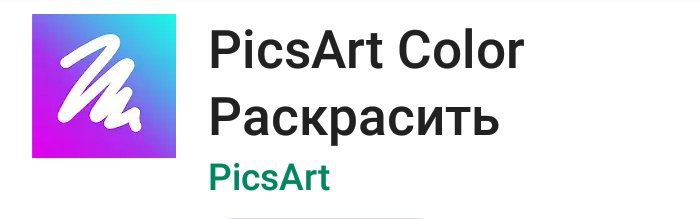
После скачивания приложения,при открытии вы попадете в некую галерею,где можно редактировать старые рисунки или начать новый. Отсюда начинается путешествие в мир творчества. Приложение предлагает вам несколько стандартных размеров холста и даёт возможность настроить размер под себя. (Для этого нужно нажать на "Другое")
После чего вас сразу переносит в рабочее пространство. Пройдемся по верхней панели инструментов.
Колличество слоев напрямую зависит от размера холста. Чем больше холст,тем меньше слоев можно создать.
Слои легко перемещать между собой и настраивать,нажав на 3 точки справа.

Так же тут можно настроить режим наложения.

Ну и ещё тут можно настроить фон слоя.

Двигаемся дальше,а точнее влево по верхней панельке.
Дальше мы замечаем значек циркуля. Он даёт нам симметрию.

Как таковых ленеек тут нет. Следующие значки означают добавить изображение, отменить/повторить действие.
Переходим на левую панель. Она нужна,чтобы при рисовании правой рукой менять кисти левой. Её нельзя перемещать,так что левшам будет не особо удобно.
Цвета и палитры
Самая верхняя иконка,расположенная на левой панели,это цвет.
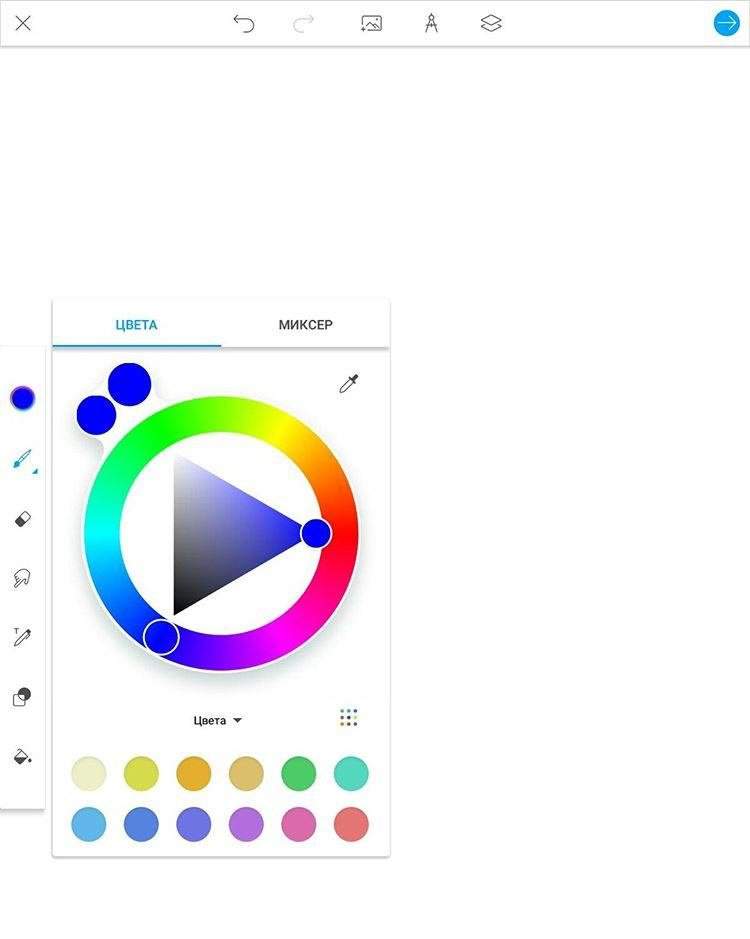
Тут вы можете настроить нужный вам цвет. В этом разделе так же располагается пипетка. Если смахнуть вправо,можно попасть в раздел с миксером.
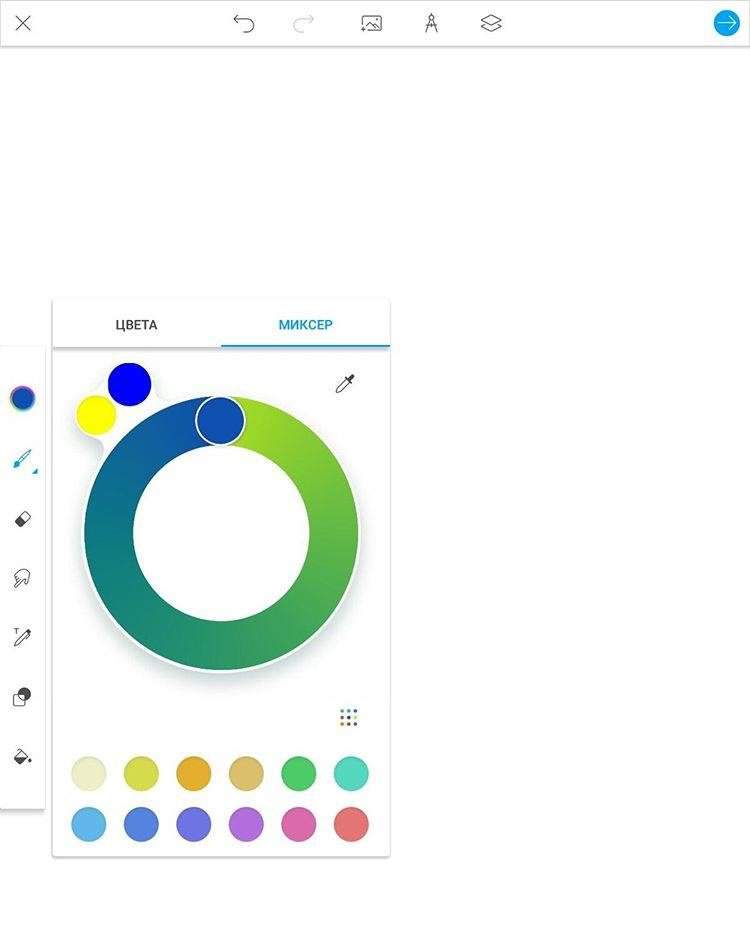
Тут можно смешать два цвета,чтобы с лёгкостью получить третий. Так же в приложение добавлены стандартные палитры и есть возможность создать свою.
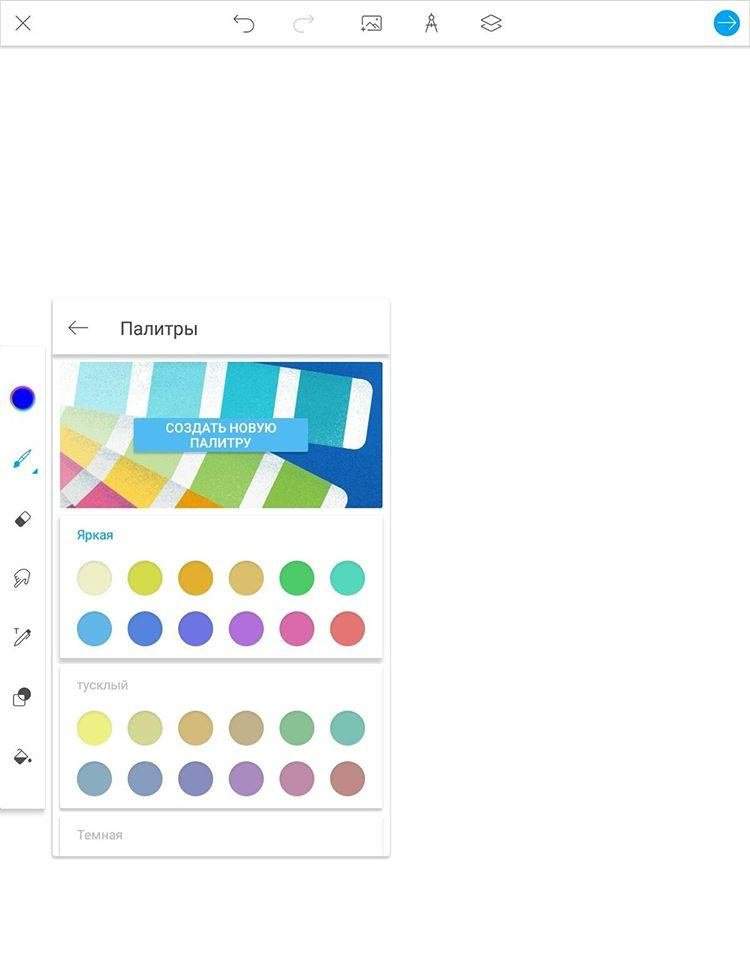
Если спуститься ниже,то можно увидеть кисточку. В этом разделе есть около 30 разных кистей,каждую из которых можно настроить под себя.
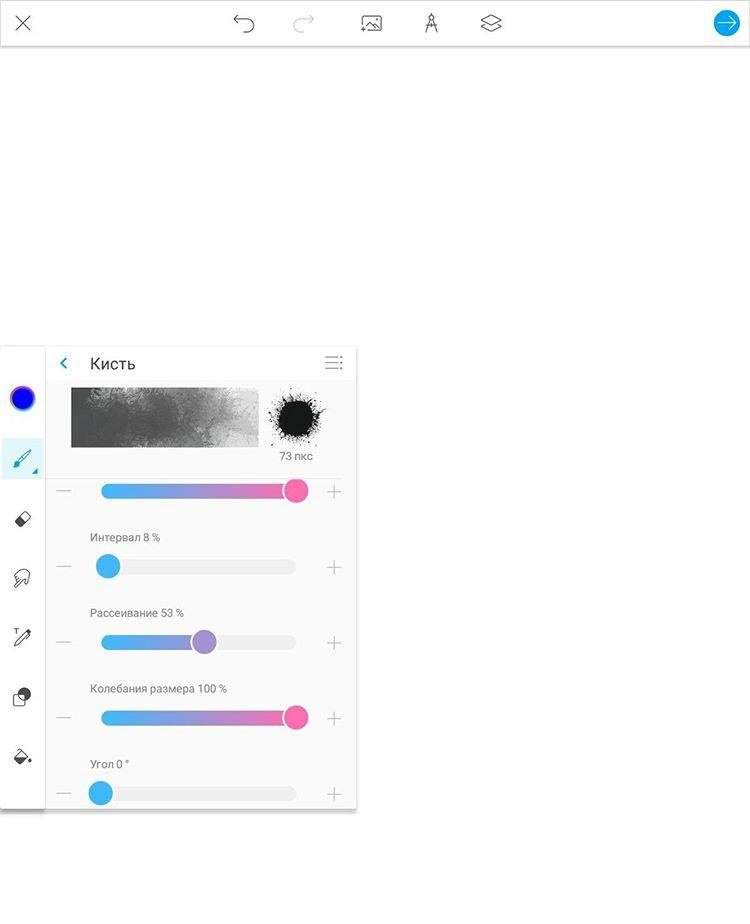
Точно так же можно настроить и ластик.
Функция смазывания или "Палец"
В приложении нет функции растушовки,но есть функция смазывания. Она так же настраивается и имеет те же формы,что и кисти.
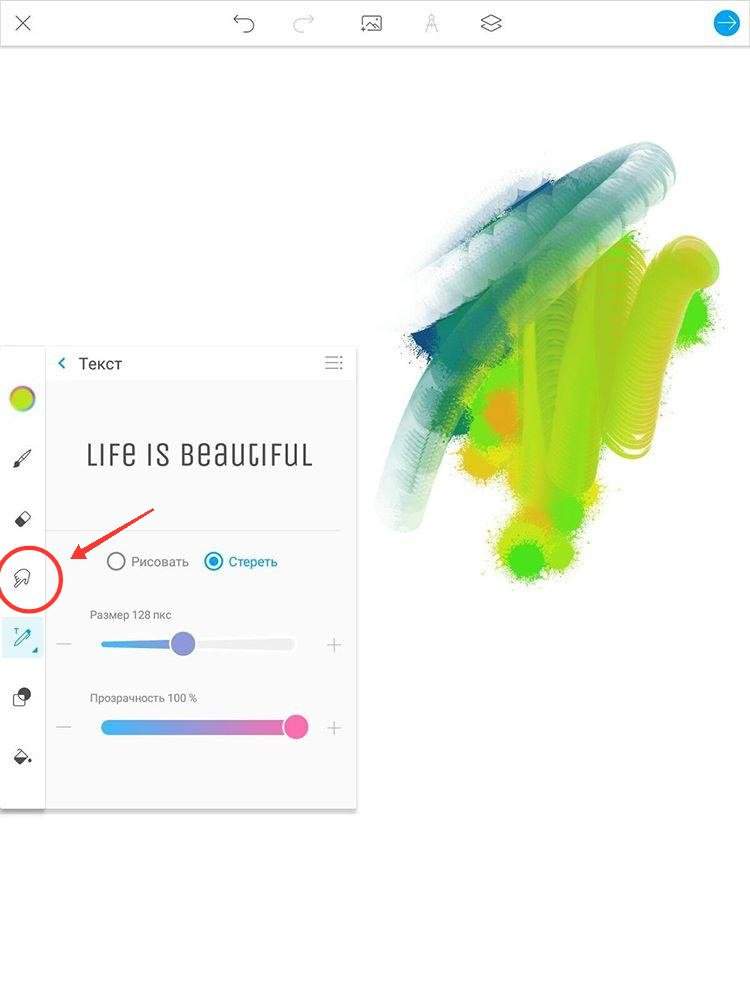
Как-то так выглядит эффект от нее.
Шрифтов тут не так много и большинство из них напоминают друг друга. Текст можно рисовать одним цветом или с помощью него стирать.

Т.к. ранее я упомянула,что линеек тут нет,должна сказать,что есть альтернатива в виде геометрических фигур.

Их цвет можно менять. А так же перемещать по холсту и изменять размер.
Ну и последняя функция,это функция заливки.
Залить можно фигуру с замкнутым контуром. При этом можно использовать разные узоры.

После этого вы можете продолжить обработку в PicsArt или при желании выложить ее туда.

Happy color - это бесплатные картинки по номерам в твоем телефоне, раскрашивая которые можно скоротать время.
Еще до недавнего времени подобные приложения я считала бессмысленной и пустой тратой времени, но все же смогла изменить свое мнение в лучшую сторону.
С приложением Happy color я познакомилась в декабре. До того мне на глаза не раз попадала эта игра, но идея раскрашивать виртуальные картинки совсем не влекла меня. С приходом зимы я участвовала в одном марафоне и одним из его заданий было "Раскрасить зимнюю картинку". Под рукой таких картинок у меня не было, печатать не было ни времени, ни желания, поэтому я обратилась за помощью к своему другу Гуглу и в итоге установила Happy color.

Happy color - это раскраска по номерам, где надо напрягаться еще меньше, чем раскрашивая обычную картину по номерам. Здесь не нужно искать искать место, где можно удобно расположиться, нет надобности для стаканчика с водичкой, да и некоторые картинки можно разрисовать минут за 5-10, а не подыскивать свободную минуту и тратить на одну картину минимум месяц. Здесь тоже есть свои плюсы и минусы, но об этом поговорим позже.
В описании на странице приложения в Гугл Плей указано, что в нем более 6000 картинок.
Средняя оценка приложения Happy color 4,6/5, количество установок превысило 100 млн.
Места на телефоне Happy color занимает прилично, на данное время его размер немного превышает 700 мб.

Помимо общей страницы, на которой находятся все картинки, также есть различные категории, которые можно выбирать по своему вкусу. В приложении Happy color большое разнообразие категорий, среди которых есть мода, еда, животные, природа, фэнтези, автомобили, спорт, мандала, гороскопы, картинки из мультиков и очень простые картинки, и многое другое. Здесь каждые найдет картинку для себя.
Также есть обычные картинки, которые разрисовываешь сугубо тем цветом, который нарисован, есть с блендами (Blend), на которых один цвет имеет несколько оттенков, и редкие (Rare), цвет которых может иметь разные оттенки, цвета и даже рисунки.


Мне больше всего нравятся категории "Искусство" и "Редкие", также мне нравилось раскрашивать картинки с новогодней тематикой.

В "Редких" картинки выглядят более сочно и привлекательно, картинки из категории "Искусство" более продуманы, состоят из большего количества цветов и деталей, в них есть красивые переходы оттенков, нет изобилия линий, из-за чего, например, те же лица получаются красивыми. Раскрашивание таких картинок занимает больше времени, в основном в них больше 100 оттенков и много мелких деталей, но именно эту категорию мне интересно рисовать.




Недавно в приложении появилась категория "Mystery". Вы не узнаете, что изображено на картинке, пока не начнете раскрашивать ее.

Данная категория вызвала у меня интерес, но взявшись за несколько картинок, он быстро исчез. Тайные картинки все какие-то однотипные, скучные и примитивные.


Выбранные пользователем картинки находятся в разделе "Мои работы", который разделен на "Начатые" и "Завершенные". Для того, чтобы картинка попала в "Начатые", необходимо открыть ее и раскрасить любой участок, если же картинку просто открыть-закрыть, она не сохранится. В "Завершенные" картинка попадает автоматически после того, как ее раскрасили. По желанию картинку можно удалить или раскрасить повторно.

В приложении Happy color есть ряд достижений, за которые пользователь получает бонусы в виде дополнительных картинок. Для этого особо-то и делать ничего не нужно, бонусы получаешь по ходу дела, разрисовав определенное количество картинок из какой-то категории, сохраняя картинки на телефон и тому подобное.

Рисовать в приложении Happy color проще простого: выбираешь цвет, ищешь нужную область и тычешь в нее пальцем.
Для начала нужно выбрать понравившуюся картинку и, открыв ее, мы видим такой вот набросок. Готовый вариант этого рисунка увидеть нельзя, но я считаю это только плюсом. Все участки пронумерованы, но изначально видно только те цифры, под которыми скрыт большой участок определенного цвета. Чтобы увидеть другие области, рисунок нужно увеличивать.

Под картинкой находятся все доступные цвета. Нажав на такой кружок, на картинке сразу же подсвечивается нужна область. По желанию можно выбрать любой цвет.

Области, которые нужно раскрашивать, обычно нормально видно и не приходится их долго искать.

Но порой бывают такие места, которые почти не подсвечиваются. Даже максимально приблизив картинку, мы видим белое пятно, в уголку которого маленькое серое пятнышко. Но, приблизив участок максимально, вы всегда увидите номер цвета.

Картинки раскрашиваются плавно, один и тот же цвет может быть в любой стороне, но это приносит неудобство, лишь когда раскрашиваешь из категории "Искусство". К тому же, если не можете найти пустые элементы, можно перейти к другим цветам. Со временем такие не найденные участки сами бросятся в глаза.

Постепенно картинка становится все ярче. На все про все уходит минут 5-10.

После завершения процесса можно посмотреть ускоренное видео того, как раскрасилась картинка. Первые несколько раз меня увлекло это. Готовый рисунок/видео можно сохранить на телефон, ими можно поделиться с друзьями и. все.

В приложении Happy color можно подстроить настройки под себя. По желанию можно изменить цвет темы, выбрать подсветку области, выключить анимацию заливки и другое, но оказалось, что меня устраивают настройки по умолчанию.
Подсветка области может быть белой, серой или такими вот черно-белыми квадратиками. Конечно, иногда бывают совсем маленькие участки, на которых эта черно-белая подсветка выглядит просто белым пятном, а номер цвета становится заметно лишь при максимальном приближении картинки, но именно такой вариант мне приятнее. Пробовала переключиться на серую подсветку, но сразу же вернулась к основной. Привыкла уже, наверное.
Вибрация по окончанию цвета казалась мне хорошей идеей, но от нее я тоже отказалась, потому что меня раздражал этот звук. В общем-то, эта функция даже нужная, потому что порой я просто не замечаю, когда заканчивается один цвет, и дальше продолжаю искать участки.

В приложении можно использовать подсказки, но для этого придется смотреть рекламу.
Реклама в приложении есть, но благо, ее можно быстро закрыть. Но рекламные объявления под картинкой, которую раскрашиваешь, есть все время. Не критично, но глаз немного режет. Ниже на скрине видно, как это выглядит на деле, с других же скринов я убрала все лишнее.

Приложение Happy color бесплатное, но имеет несколько платных услуг, благодаря которым можно избавиться от рекламы и разрисовывать картинки Marvel. Марвел не интересуюсь, реклама особо не мешает, поэтому мои денежки остаются при мне.

Моей первой "работой" была эта новогодняя картинка. Раскрасила я ее быстро, сохранила и отправила отчет в свой марафон, но вместо того, чтобы удалить приложение, я решила раскрасить еще одну картинку, а после еще. Вот таким дивным образом я до сих пор не удалила приложение Happy color и периодически захожу в него.

В приложении очень большой выбор картинок и я уверенна, что каждый пользователь найдет что-то свое. Даже у меня есть свои картинки-любимчики, на которые до сих пор приятно смотреть.



Это те самые картинки из категории "Искусство". Все это картины известных художников и их отличие от других картинок сразу бросается в глаза.




Еще немножко моих "работ".









Есть очень много простых картинок, с которыми справится даже ребёнок.


Скучных и не особо красивых картинок тоже хватает. Порой мне не нравятся подобранные цвета, но тут на вкус и цвет, как говорится. Тем не менее, подобные картинки больше походят на раскраски по номерам. Когда у меня была такая книжка, я раскрашивала ее карандашами и рисунки получались не особо лучше.


ПОДОБЬЕМ ИТОГ
➽ Happy color интересное бесплатное приложение, за которым можно скоротать время. Не все картинки одинаково интересно раскрашивать, но здесь каждый найдет картинку на свой вкус, потому как выбор картинок действительно большой.
➽ Новые картинки добавляются каждый день.
➽ Раскрашивать картинки легко. В основном участки хорошо подсвечиваются и на поиски не уходит много времени.

➽ В приложении Happy color имеется огромнейшее количество цветов и оттенков, но нельзя выбирать цвета самому и в этом у него полная схожесть с картинами по номерам. Для меня это тоже плюс, потому что если бы пришлось выбирать цвета самому, вряд ли получилось бы что-то столь красивое.

➽ Лучше всего устанавливать приложение на планшет, с большим экраном работать приятнее.
➽ Творческие люди могут найти в этом приложении много идей и черпать из него вдохновение. Для себя я тоже выделила несколько картинок, которые хотелось бы нарисовать на реальной бумаге. Умей я рисовать.
➽ Приложение не работает без подключения к интернету.
➽ Увы, это приложение не отвлечет от мыслей и не успокоит. Не раз ловила себя на том, что глаза и пальцы ищут нужные участки, но голова занята своими размышлениями и глобальными проблемами. Приложения вроде "Слова из слов", поиск предметов, судоку и даже тот же Homescapes хорошо отвлекают и поиграв в них, можно немного снять напряжение, отвлечься, Happy color только глубже погружает в свои мысли, никаким антистрессом тут и не пахнет. Не знаю, может, так только у меня.
➽ Все же я до сих пор не могу переубедить себя на счет бессмысленности раскрашивания виртуальных картинок. Раскрасила картинку - и все на этом, никакого толку. Конечно, по желанию на нее можно посмотреть в завершенных работах. Настоящие картины по номерам можно куда-то повесить, украсить ими интерьер, в этом же случае, за раскрашиванием можно просто скоротать время.
Для кого-то это даже покажется плюсом, ведь не нужно тратиться на картины по номерам. К тому же, настоящие картины нужно куда-то вешать или хотя бы хранить, а не у всех есть желание/место, поэтому Happy color неплохой выход из ситуации.

➽ Мои отзывы на другие приложения:
Клуб романтики - популярная романтическая игра, которая меня не зацепила.
Милый дом - милейшая игра, в которой котики будут дарить вам свою любовь, благодаря чему вы сможете обустроить свой райский уголок.
Homescapes - игра "три в ряд", в которой можно реставрировать старинный дом и дружить с дворецким Остином.

Вам необходимо убирать одинакового цвета квадратики, у которых есть общая точка. На всё это вам дается определенное количество времени.

Создайте живые обои на андроид, выбрав любую фотографию или картинку из своей галереи и она оживет. Синхронизация времени года и суток, трехмерная погодная анимация!

Фото редактор для андроид. Сделай свой мир ярким и неповторимым!

Клевый редактор фото для андроид, с помощью которого создаем черно-белые снимки и проявляем цвета применяя большое количество настроек и возможностей.

Милые овечки совсем не трусливы и могут это доказать - они со скоростью звука меняют цвет шерсти и запускают по волкам ярким лучом. Надо только быстренько сориентироваться в цветах!

Приложение для андроид, позволяющее заменить цвета как отдельных элементов, так и абсолютно всего фото.

Живые обои для андрод устройств, выполненные в техники живописи акварель.

Радужные мыльные пузыри на живых обоях для вашего андроид устройства.

Очень милые и ненавязчивые летние обои для андроид от разработчика Dark Mountain Studios.

Красивый арканойид с яркими эффектами.

Простенькая, но очень увлекательная головоломка.

Интересный яркий файтинг, с мрачными бойцами.

Отличная программа на андроид для интернет соединения с помощью bluetooth.

Приложение для детей все возрастов для рисования и разукрашивания картинок

Отправляемся в космос, и уничтожаем всех кто встанет у вас на пути.

Яркие живые обои с малютками божьими коровками, которые будут ползать по экрану вашего устройства
Если не считать бумаги и карандаша, больше не нужно будет тратить тетрадные листы на рисование рисунков или набросков, сделанных вручную. Android долгое время была многоцелевой платформой, и, конечно же, она уже способна служить холстом для выявления того художника, которого мы носим внутри. Вот почему мы решили совершить экскурсию по Play Store и взглянуть на некоторые приложения для раскрашивания рисунков .
Они являются лучшими в этой категории, наиболее загруженными пользователями и самыми известными сообществом. Как вы уже знаете, мы всегда ищем лучших из лучших. Не углубляясь в презентацию, мы рассмотрим лучшие приложения, подходящие как для мобильных телефонов, так и для планшетов.
Счастливый цвет
Более 6000 шаблонов для профессиональной окраски. Эти рисунки выглядят как виньетка, очень напоминающие комиксы, особенно если мы рисуем наших любимых супергероев. Помимо этого у нас есть пейзажи, животные, растения и множество других рисунков.

Colorfy
У нас есть обширный каталог для рисования всего, что мы хотим, куда могут быть импортированы шаблоны, внешние по отношению к приложению, или даже он предлагает нам раздел, где вы можете получить идеи по категориям, когда этого вдохновения не хватает. Кроме того, здесь есть рисунки мандалы, искусство борьбы с тревогой и депрессией.
Краска по номеру
Коллекция шаблонов, которая ежедневно пополняется новым контентом, и, хотя это может показаться приложением только для взрослых, на самом деле есть место и для детей. Следуйте системе счисления, чтобы раскрасить каждый сегмент рисунка упорядоченно, с цветами, назначенными каждому номеру, хотя это также оставляет место для творчества.

Пиксель арт: цвет по номеру
Это приложение увеличивает ваши записи, чтобы рисовать большее разнообразие рисунков. С той же системой нумерации, что и предыдущее приложение, добавить рисунки в 2D и 3D также включая пиксельные фигуры. Нет необходимости приобретать сенсорное перо, просто с помощью пальцев мы можем добиться невероятных результатов.
Paint.ly
Еще одно приложение для раскраски по номерам. Проекты с большой свежестью и системой подсказок, если дело доходит до того, что мы не знаем, как продолжать рисовать, так как мы собираемся найти каталог с различными трудностями, некоторые из которых рассматриваются почти как головоломка.
Нажмите Цвет по номеру
Эти рисунки, среди которых есть бесконечное количество типов и фигур, могут быть воплощены в жизнь, как только мы закончим нашу работу. Это рисунки, которые можно использовать как анимированные обои , С другой стороны, у него есть несколько категорий, из которых одна состоит из рисунков, отобранных редакторами, то есть самой верхней.
Перекрасить
Это полный редактор живописи. Мы не только цветовые шаблоны, но есть возможность добавить другие эффекты к тому же рисунку. Таким образом, мы можем рисовать карандашом, воском, блестящими элементами, чтобы придать ему трехмерный эффект и т. Д.

ColorFil-Color для взрослых
Не нужно будет подражать движению карандаша, чтобы заполнить пробелы на чертеже цветом, просто легкими прикосновениями приложение заполнит холст. Он содержит шаблоны, которые можно использовать как онлайн, так и офлайн.
Книжка-раскраска для меня: рисование игр
Его содержание идет дальше, хотя, если есть что-то, что выделяется, это стиль мандалы чертежи. Эти рисунки направлены на то, чтобы контролировать тревогу и депрессию, стимулируя заполнение пустых пространств цветами - научно доказано, что этот компонент расслабляет. Кроме того, каждое прикосновение к рисунку сопровождается слабый звук , что помогает еще больше.
Каваи Блеск

Это приложение состоит из рисования с другой точки зрения. Мы применяем на практике трафареты каваи, фигуры с более детским тоном, для которых характерно частое использование блеска. Он включает в себя различные типы фигур с очень веселой и креативной анимацией, а также возможность добавлять наклейки и другие элементы в наше творение.
Читайте также:


